在发布网站之前先使用Dreamweaver MX 2004 站点治理器对你的网站文件进行检查和整理,这一步很必要。可以找出断掉的链接、错误的代码和未使用的孤立文件等,以便进行纠正和处理。
步骤如下:在编辑视图点「站点」菜单>选“检查站点范围的链接”,弹出“结果”对话框,如下图:
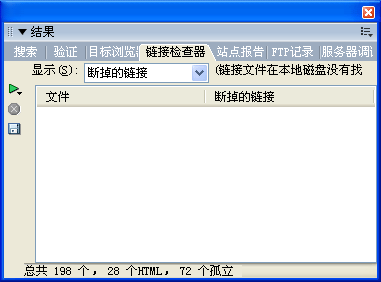
下图是检查器检查出本网站与外部网站的链接的全部信息,对于外部链接,检查器不能判定正确与否,请自行核对。
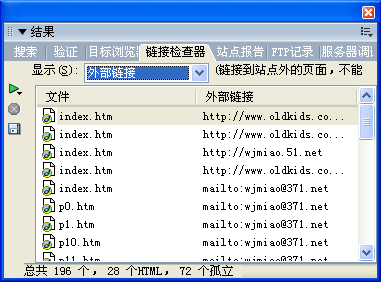
下图是检查器找出的孤立文件,这些文件您的网页没有使用,但是仍在你的网站文件夹里存放,上传后它会占据有效空间,应该把它清除。清除办法是:先选中文件,点Delete键,确定。这些文件就放在“回收站”。
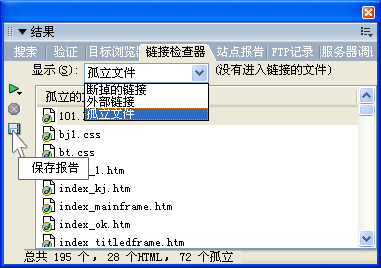
假如不想删除这些文件,点 保存报告按钮(上图所示),在弹出的对话框中您给报告文件一个保存路径和文件名即可。该报告文件为一个检查结果列表。你可以参照此表,进行处理。
保存报告按钮(上图所示),在弹出的对话框中您给报告文件一个保存路径和文件名即可。该报告文件为一个检查结果列表。你可以参照此表,进行处理。
纠正和整理之后,您的网站就可以发布了。
【发布站点操作】
假如您是第一次上传文件,您的远程 Web 服务器根文件夹是空文件夹时按以下操作进行。假如不是空文件夹,另行操作附后。
服务器根文件夹是空文件夹时,连接到远程站点,请执行以下操作:
在 Dreamweaver MX 2004中,选择“站点”>“治理站点”。治理站点对话框中“dwmx2004”是在本教程第5页设置的,假如想回忆一下,请查看“设置站点”。
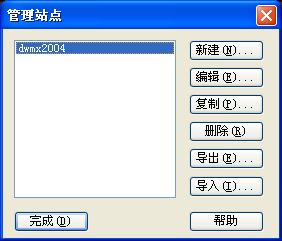
选择一个站点(即本地根文件夹),然后单击“编辑”。
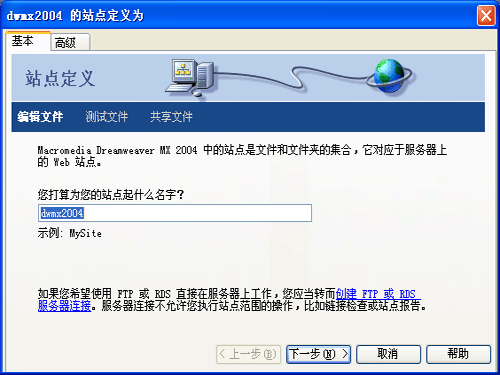
单击对话框顶部的“基本”选项卡。在前面“设置站点”时,已填写了“基本”选项卡中的前几个步骤,因此单击几次“下一步”,直到向导顶部高亮显示“共享文件”步骤。如下图:
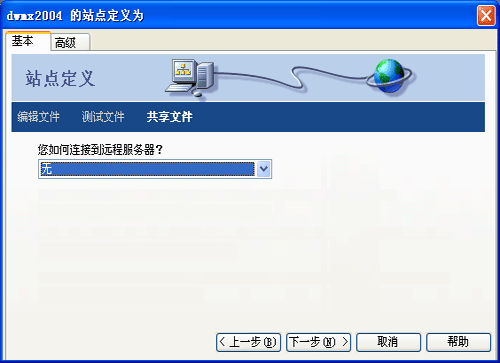
在标有“您如何连接到远程服务器?”的弹出式菜单中,选择“FTP”。单击“下一步”,弹出如下对话框:
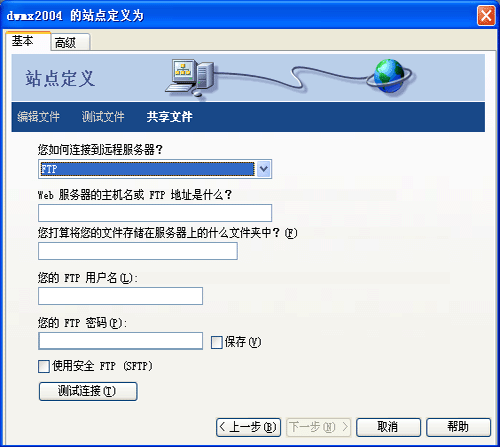
请输入以下选项:
输入服务器的主机名;(必须填入)
“您打算将您的文件储存在服务器上的什么文件夹中?”(可以留空)
在相应的文本框中输入您的用户名和密码。
新闻热点
疑难解答